Ať už chcete pořídit selfie, nahrát rychlé video nebo naskenovat důležitý dokument, aplikace Fotoaparát v telefonu Galaxy slouží k mnoha účelům. Co když však otevřete aplikaci Fotoaparát v telefonu Samsung a zobrazí se černá obrazovka? Dobrou zprávou je, že ve většině případů je na vině spíše software než hardware. V tomto návodu se s vámi podělíme o několik užitečných tipů, které vám pomohou problém rychle odstranit.
1. Vynucené zavření a opětovné otevření aplikace Fotoaparát
Restartování aplikace Fotoaparát je účinný způsob, jak vyřešit dočasné závady, které se mohly vyskytnout za běhu aplikace. Proto je to první věc, kterou byste měli vyzkoušet.
Dlouze stiskněte ikonu aplikace Fotoaparát a v zobrazené nabídce klepněte na ikonu informací. Na stránce s informacemi o aplikaci klepněte dole na možnost Vynutit zastavení.
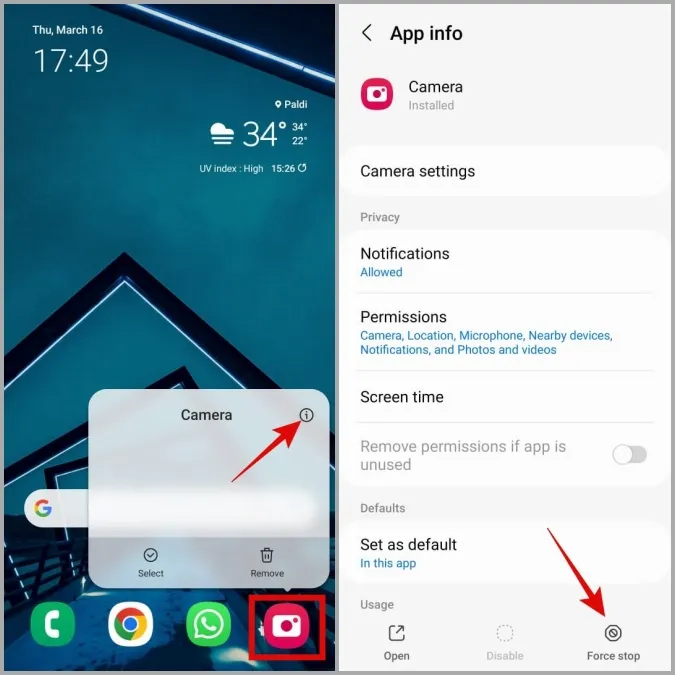
Znovu otevřete aplikaci Fotoaparát a zkontrolujte, zda funguje.
2. Zkontrolujte oprávnění aplikace Fotoaparát
Pokud jste aplikaci Samsung Camera dříve zakázali přístup k hardwaru fotoaparátu vašeho zařízení, může se zobrazit černá obrazovka nebo se může neočekávaně zavřít.
Chcete-li zkontrolovat oprávnění aplikace Fotoaparát v telefonu, použijte následující kroky:
1. Dlouze stiskněte ikonu aplikace Fotoaparát a klepněte na ikonu informací.
2. Přejděte na položku Oprávnění.
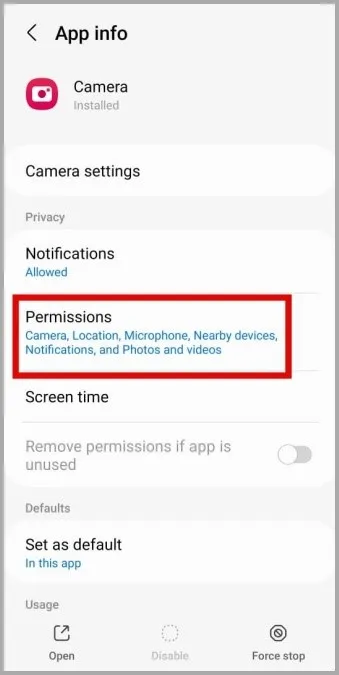
3. Klepněte na položku Fotoaparát a na následující obrazovce vyberte možnost Povolit pouze při používání aplikace.
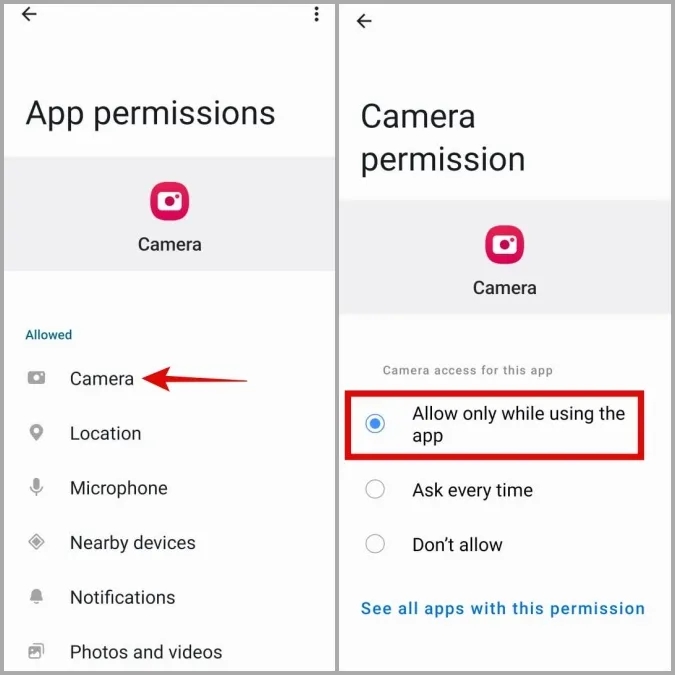
3. Povolení přístupu k fotoaparátu v nastavení soukromí
Pokud je v telefonu Samsung použito uživatelské rozhraní One UI 4.0 (Android 12) nebo vyšší, musíte v nabídce soukromí potvrdit, že je povolen přístup k fotoaparátu pro aplikace. Pokud tomu tak není, aplikace Fotoaparát nebude mít přístup k fotoaparátu telefonu, přestože má potřebné oprávnění.
1. V telefonu otevřete aplikaci Nastavení a přejděte do části Zabezpečení a soukromí > Soukromí.

2. V části Ovládání a upozornění povolte přepínač vedle položky Přístup k fotoaparátu.

Poté restartujte aplikaci Fotoaparát a zkontrolujte, zda funguje správně.
4. Zakázání experimentálních funkcí v aplikaci Fotoaparát
Aplikace Samsung Camera vám umožňuje přístup k různým experimentálním funkcím, které jsou zábavné. Protože však tyto funkce nejsou vždy stabilní, mohou někdy způsobit problémy, jako je ten popsaný zde. Proto je lepší tyto funkce nepoužívat.
1. V aplikaci Fotoaparát klepnutím na ikonu ve tvaru ozubeného kola v levém horním rohu navštivte nabídku nastavení.
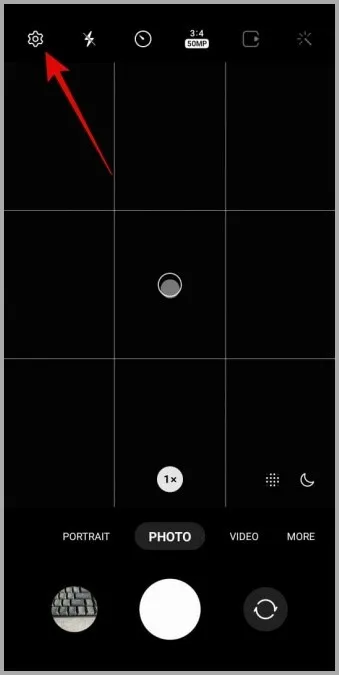
Pokud nemůžete otevřít nastavení fotoaparátu z aplikace, navštivte informační stránku aplikace Fotoaparát a klepněte na položku Nastavení fotoaparátu.
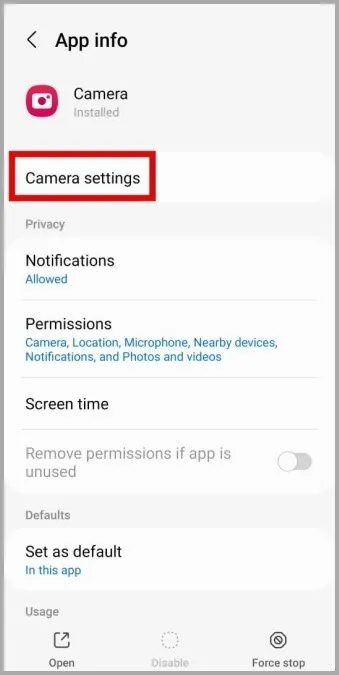
2. Vyhledejte a zakažte všechny funkce s označením Labs.
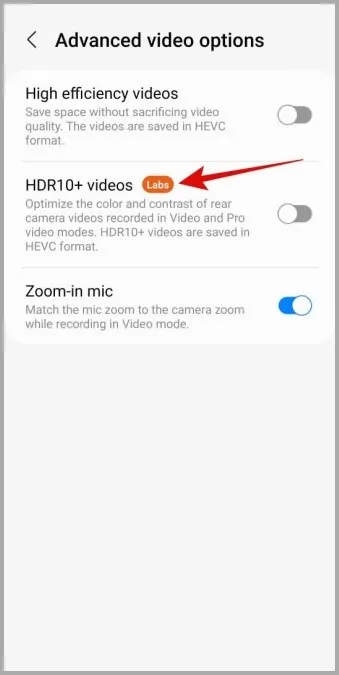
5. Obnovte nastavení aplikace Fotoaparát
Pokud zakázání experimentálních funkcí nepomůže, můžete zkusit obnovit všechna nastavení fotoaparátu a zjistit, zda to pomůže. K tomu použijte následující kroky:
1. Otevřete aplikaci Fotoaparát a klepněte na ikonu ozubeného kola v levém horním rohu.
2. Přejděte dolů a klepněte na možnost Resetovat nastavení a potvrďte volbu Resetovat.
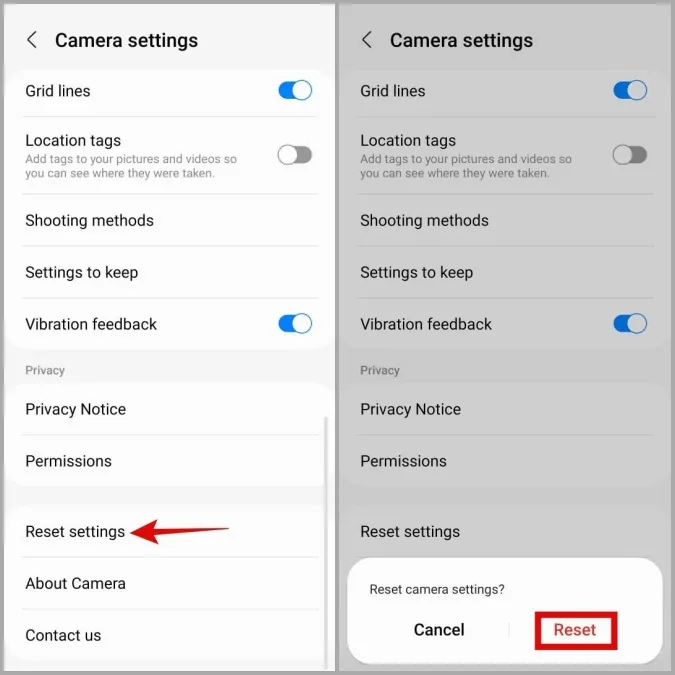
6. Uvolněte místo v úložišti
Málo místa v úložišti telefonu Samsung může vést k několika problémům, včetně tohoto. Chcete-li zkontrolovat stav úložiště telefonu, otevřete aplikaci Nastavení a přejděte do části Baterie a péče o zařízení > Úložiště.

Pokud vám v telefonu dochází úložiště, zvažte uvolnění místa odinstalováním nepoužívaných aplikací a her nebo přesunutím velkých souborů do cloudového úložiště.
7. Vymažte mezipaměť aplikací fotoaparátu
Další věc, kterou můžete udělat pro vyřešení tohoto problému, je vymazat data mezipaměti aplikace Fotoaparát. Tím vyčistíte všechny dočasné soubory, které mohou narušovat výkon aplikace.
1. Dlouze stiskněte ikonu aplikace Fotoaparát a klepněte na ikonu informací.
2. Přejděte do části Úložiště a klepněte na možnost Vymazat mezipaměť.
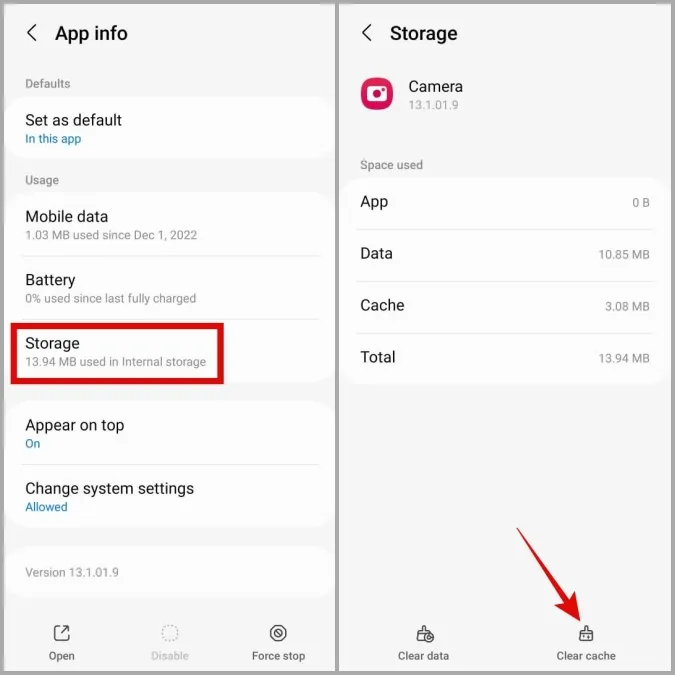
8. Vyzkoušejte nouzový režim
Když spustíte telefon Samsung v nouzovém režimu, spustí se pouze výchozí aplikace a služby. To vám může pomoci zjistit, zda problém s černou obrazovkou v aplikaci Samsung Camera není způsoben škodlivou aplikací třetí strany v telefonu.
1. Stiskněte a podržte tlačítko napájení, dokud se nezobrazí nabídka napájení.
2. Dlouze stiskněte ikonu vypnutí a poté klepnutím na zelené zaškrtnutí spusťte počítač v nouzovém režimu.

Po spuštění telefonu do nouzového režimu zkuste znovu použít aplikaci Fotoaparát. Pokud funguje správně, je na vině některá z aplikací třetích stran. Viníkem budou s největší pravděpodobností aplikace, které jste nainstalovali poměrně nedávno. Všechny podezřelé aplikace můžete postupně odinstalovat, dokud se problém nevyřeší.
9. Vyzkoušejte jinou aplikaci fotoaparátu
Pokud aplikace Samsung Camera zobrazuje černou obrazovku i v nouzovém režimu, zkuste použít jinou aplikaci fotoaparátu, abyste zjistili, zda není problém s hardwarem fotoaparátu.
Stáhněte si z obchodu Play jakoukoli aplikaci fotoaparátu třetí strany a zkontrolujte, zda funguje správně. Pokud ne, problém pravděpodobně souvisí s hardwarem. V takovém případě je nejlepší navštívit autorizované servisní středisko Samsung a nechat telefon zkontrolovat.
Zachycení štěstí
Kvalitní hardware fotoaparátu v zařízení Samsung se stává nepoužitelným, když aplikace fotoaparátu neustále zobrazuje černou obrazovku. Doufejme, že vám výše uvedené tipy pro řešení problémů ušetřily cestu do servisního střediska Samsung a aplikace Fotoaparát bude fungovat jako obvykle.
